Through your Rhapsody
맥북 파일 찾기, 맥북 파일 검색 단축키, 맥북 파일 검색 안될때 초간단 방법 본문
컴퓨터를 사용할 때 많이 사용하는 기능은 저장한 파일이나 폴더를 찾는 기능입니다.
매일 매일 사용하는 맥북인데도 저장한 파일 또는 폴더가 기억나지 않을 경우, 검색하여 위치를 기억해 두어야 할텐데요.
많은 파일을 저장했다면 반드시 검색 기능을 이용해서 파일을 찾으시길 추천드립니다.
맥북에서는 여러가지 파일 찾기 방법을 제공하고 있는데요.
아무리 이 방법을 써도 파일 검색이 되지 않을 경우에는 어떻게 해야 하는지도 방법을 알려드리도록 하겠습니다.
파일 검색 단축키 이용하여 파일 찾기
파일 찾기를 위한 첫 번째 가장 쉬운 방법은 단축키를 이용하는 것입니다.
먼저 바탕화면에서 다음의 단축키를 입력해 보세요.
단축키는 알고 계시듯 모두 같이 눌러야 합니다.
Command + F
만약 이 단축키를 모두 잘 누르셨다면 새로운 창이 등장하면서 파일 찾기를 할 수 있도록 합니다.
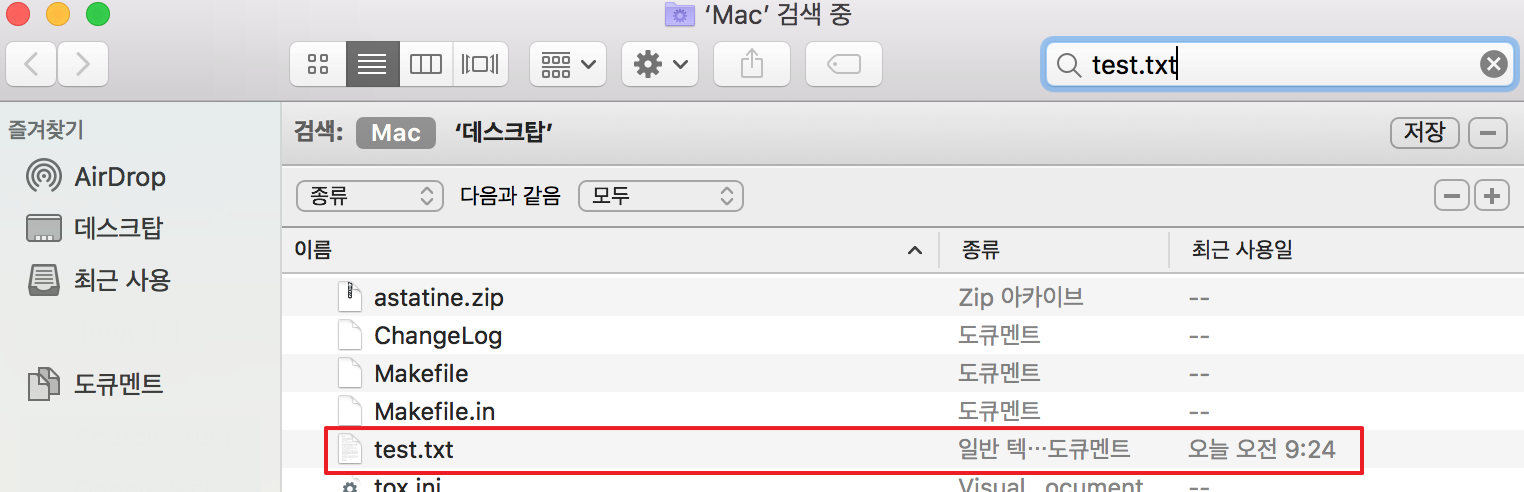
오른쪽 상단 검색할 수 있는 항목에 찾고자 하는 파일의 이름을 입력하고 엔터를 누릅니다.
해당 검색어가 들어가 있는 모든 파일을 찾아주는 것을 볼 수 있습니다.
최근 사용한 일자도 나와 있으니, 같은 이름이라도 구별할 수 있을 것 같네요.
Finder를 이용하여 파일 찾기
두 번째로 확인할 수 있는 파일 찾기 방법은 바로 Finder를 이용하는 것입니다.
Finder는 맥북에 있는 폴더나 파일 또는 설치되어 있는 프로그램의 위치를 확인할 수 있는 기능을 제공하는데요.
아무래도 정보 제공을 하는 프로그램이다 보니 검색도 할 수 있습니다.

역시 마찬가지로 오른쪽 상단 검색창에 원하는 파일의 이름을 입력하고 엔터를 누릅니다.
파일찾기 단축키로 나온 결과와 유사하게 찾고자 하는 파일이 금방 검색되어 나오는 것을 볼 수 있죠.
또한 최근 사용일을 기준으로도 확인할 수 있으니 결과를 보는 것 역시 편리합니다.
Spotlight을 이용하여 파일 찾기
다음 살펴볼 파일 검색 방법은 바로 Spotlight을 이용하는 방법입니다.
먼저 여러분들의 맥북에 Spotlight을 어떻게 켜야 하는지 알고 계셔야 활용이 가능할 텐데요.
이를 위해서 예전에 제가 작성한 문서를 바탕으로 살펴보시고 다음의 과정을 거치면 될 것 같네요.
맥 맥북 스포트라이트(Spotlight) 검색 및 사용 방법
확인을 하셨다면 Spotlight을 켜고 찾고자 하는 파일 이름을 입력하면 바로 검색 결과가 나오는 것을 볼 수 있습니다.
때에 따라서는 Spotlight가 더 정확한 결과를 가져오기도 하는 것 같아요.
이렇게 3가지 방법을 이용해서 파일을 검색할 수 있습니다.
파일 검색이 안될때 해결 방법
만약 이러한 방법을 이용해서 파일 찾기를 했음에도 원하는 결과를 얻을 수 없을 경우, 즉 파일 검색이 되지 않을 경우는 어떻게 해야 하는지 방법을 알려드리도록 하겠습니다.
우선 파일을 찾는 것은 맥북에 파일들에 대한 정보를 잘 수립하고 있을 경우 올바른 결과를 얻을 수 있습니다.
만약 파일 정보들을 잘 가지고 있지 않거나, 문제가 생겼을 경우라면 당연히 파일 찾기 결과도 좋지 않겠죠.
이러한 경우, 우리가 취할 수 있는 해결 방법은 바로 Spotlight 인덱싱을 다시 하는 방법입니다.
먼저 "시스템 환경설정" 으로 이동하고 그 내부에 "Spotlight" 메뉴로 이동합니다.
그리고 "개인 정보 보호"라고 하는 탭을 누르시면 다시 파일의 인덱스를 재구성하기 위한 화면이 등장하게 됩니다.
파일 검색이 되지 않는 폴더나 혹은 디스크를 여기에 추가해서 인덱스를 재구성하면 되는데요.

원하는 문서를 끌어다 놓거나 혹은, 왼쪽 하단 "+" 버튼으로 검색 문제를 해결하기 위한 폴더 및 디스크를 가져다 놓습니다.
이때 어떤 창이 뜨지만 확인 또는 차단 버튼을 클릭하여 다음으로 진행합니다.
추가한 문서를 클릭하고 왼쪽 하단의 "-" 버튼을 다시 클릭합니다.
그리고 Spotlight 메뉴 화면을 닫으면 방금전 추가한 폴더나 디스크를 다시 인덱스하여 파일 검색이 되도록 도와줍니다.

이렇게 맥북에서 파일 찾기는 다양한 방법을 가지고 있는 것을 확인할 수 있었습니다.
아무래도 많은 파일을 저장하고 계셨다면 검색하는데 많은 시간이 소요될 수 있습니다.
인내심을 가지고 파일 찾기를 해 보시고, 만약 그래도 원하는 결과가 나오지 않았을 경우에는 해결 방법을 이용해 파일 검색을 해 보길 바랍니다.
'IT Tips > Macy Mac' 카테고리의 다른 글
| 맥북 색깔 추출, 맥북 RGB 추출 방법 총정리 (0) | 2022.08.12 |
|---|---|
| 맥북 화면 잠금 방법, 맥북 화면 잠금 단축키 및 맥북 화면잠금 해제 방법 총정리 (0) | 2022.08.11 |
| 맥북 잠자기 단축키, 잠자기 모드 설정 방법 총정리 (0) | 2022.08.09 |
| 맥북 바로가기 만들기, 인터넷 바로가기 만들기 쉬운 방법 (0) | 2022.08.08 |
| 맥북 파이썬 버전 확인 방법 및 파이썬 업데이트 방법 (0) | 2022.08.05 |




